Laden Sie Toshiba Satellite-Treiber unter Windows herunter und installieren Sie sie
Verschiedenes / / August 04, 2021
Die meisten Toshiba Satellite Laptops werden mit einem Treiber-CD-Handbuch geliefert, das Sie installieren können, um die neuesten Treiber zu erhalten, ohne viel Zeit zu verschwenden. Wenn Sie die CD jedoch verloren haben oder nicht mehr haben, müssen Sie diese Treiber aus dem Internet herunterladen und installieren. Das Einrichten der Treiber ist einfach, wenn Sie über die richtigen Dateien verfügen. So können Sie sie herunterladen.
Eines der nervigsten Dinge beim Einrichten eines Windows-PCs oder -Laptops ist das Finden der richtigen Treiber für Ihr System. Dies wird viel schwieriger, wenn Ihr System alt ist, wie die alten Toshiba Satellite-Laptops. Die Treiber sind meistens nicht online zu finden. In diesem Artikel erklären wir Ihnen, wie Sie Treiber für Ihre Toshiba Satellite-Laptops herunterladen und installieren können.

Seiteninhalt
-
Laden Sie Toshiba Satellite-Treiber unter Windows herunter und installieren Sie sie
- Methode 1: Von der offiziellen Website
- Methode 2: Verwenden der Treiber-CD
- Methode 3: Verwenden von Tools von Drittanbietern:
- Fazit
Laden Sie Toshiba Satellite-Treiber unter Windows herunter und installieren Sie sie
Die neueste Version von Windows 10 richtet bei der Installation automatisch Treiber ein. Wenn Sie jedoch eine ältere Version von Windows installieren möchten, können Sie die Treiber einfach herunterladen und installieren.
Methode 1: Von der offiziellen Website
Am besten besuchen Sie die offizielle Website Ihres Toshiba-Laptops und besorgen Sie sich die erforderlichen Treiber. In diesem Fall könnte ein Benutzer jedoch verwirrt sein, da die offizielle Website für Toshiba auch die Website für Dynabook ist. Denn in Japan verkauft Toshiba Laptops der Marke Dynabook.
Voraussetzungen: Ihr Laptop-Modellname oder Ihre Seriennummer.
- Öffnen Sie die offizielle Toshiba-Support-Site von Hier.
- Geben Sie nun im Suchfeld Ihre Seriennummer oder Ihren Modellnamen ein.

- Klicken Sie auf Los, um nach diesem Element zu suchen.
- Jetzt sollten Sie alle verfügbaren Treiber für Ihren Laptop herunterladen sehen.
- Sie können die spezifische Kategorie auswählen, z. B. wenn Sie Audiotreiber wünschen, und sie speziell herunterladen.
Hinweis: Die offizielle Website unterstützt nur Treiber für die Windows-Version, mit der Ihr PC ausgeliefert wurde. Aber meistens sollte die ältere Version des Treibers mit einer neueren Version von Windows problemlos funktionieren. Es wird jedoch empfohlen, die Windows-Version Ihres Laptops zu installieren, um Probleme zu vermeiden.
Methode 2: Verwenden der Treiber-CD
Die meisten Hersteller legen eine Support- oder Treiber-CD und ihr System bei, um Benutzern bei der Installation von Treibern im Falle einer Neuinstallation des Betriebssystems zu helfen. Sehen wir uns also an, wie Sie Treiber von der Treiber-CD installieren können.
- Legen Sie die Treiber-CD oder -DVD in das CD-Fach ein.
- Öffnen Sie den Treiber im Explorer und beginnen Sie mit der Installation der Treiber nacheinander.
- Es wird Installationssoftware geben, die meistens alle Treiber mit einem einzigen Klick installieren kann.
Hinweis: CD/DVD-Software enthält möglicherweise nur ältere Versionen der Treiber, da sie zusammen mit Ihrem Gerät geliefert wurde. Um die neueste Version zu erhalten, müssen Sie die erste Methode ausprobieren.
Methode 3: Verwenden von Tools von Drittanbietern:
Es gibt viele Tools von Drittanbietern, die die Installation von Treibern auf Ihrem PC vereinfachen. Einige Beispiele sind Driver Booster, Driver Doctor usw. Wir fördern keines dieser Tools. Manchmal sind sie jedoch entgegenkommend, insbesondere wenn Sie die Treiber für das aktuelle Betriebssystem nicht finden können.
Anzeige
- Laden Sie Ihre bevorzugte Software herunter. (Driver Booster oder Driver Doctor oder Drivepack)
- Installieren Sie sie und verbinden Sie Ihren Laptop mit dem Netzwerk.
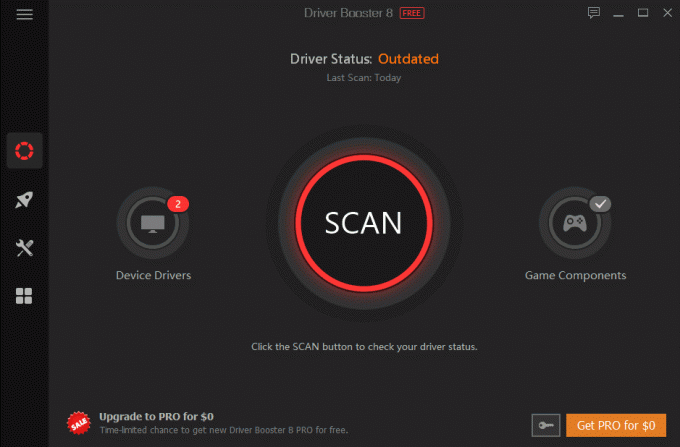
- Suchen Sie nach Treibern und lassen Sie die Software alle erforderlichen Treiber herunterladen und installieren.
Fazit
Wie Sie sehen, ist das Herunterladen und Installieren von Treibern für Ihren Toshiba Satellite Laptop ganz einfach. Dennoch empfehlen wir von diesen drei Optionen die erste Option. Denn auf diese Weise erhalten Sie nur die neueste Version der Treiber, die alle Möglichkeiten für Fehler und Probleme beseitigt. Für die meisten Menschen können diese Tools von Drittanbietern jedoch von Vorteil sein.



![So installieren Sie Stock ROM auf M-Tech Turbo L5 [Firmware-Flash-Datei]](/f/a1380cb9ef801453ea19773c3574054f.jpg?width=288&height=384)